MaxxAudio Pro'nun çalışmaması sorunu nasıl giderilir
Miscellanea / / August 04, 2021
Reklamlar
Son zamanlarda, pek çok kullanıcı son zamanlarda "MaxxAudio Pro'nun çalışmaması sorunu" konusunda hak iddia ediyor. MaxxAudio Pro, bir bilgisayarın ses performansını geliştirmekten sorumlu bir ses paketidir. Önemli ses yönlerinden biridir ve bununla ilgili herhangi bir aksaklık veya hata, kullanıcılar için bir aksilik yaratabilir.
"MaxxAudio Pro çalışmama sorunu" için düzeltmeler.
"MaxxAudio Pro'nun çalışmaması sorunu" genellikle Realtek sürücüsüyle ilgilidir ve her ikisi arasındaki uyumsuzluk olaydan sorumlu olabilir. Ancak, bu temel bir sorundur ve aşağıda belirtilen birkaç basit ve doğrudan düzeltmeyle çözülebilir. Bir göz atın:
DÜZELTME 1: Otomatik açılır pencere iletişim kutusunu etkinleştir seçimini kaldırın:
"MaxxAudio Pro çalışmıyor" sorununu düzeltmek için ideal çözümlerden biri, Otomatik açılır pencereyi etkinleştir diyaloğunun seçimini kaldırmaktır. Bunu yapmak için aşağıda verilen adımları izleyin:
- İlk olarak, Dosya Gezgini tuşuna basarak pencere Windows + E tamamen.
- Şimdi Dosya Gezgini penceresinin içinde şuraya gidin: C: \ Program Files \ Realtek \ Audio \ HDA.
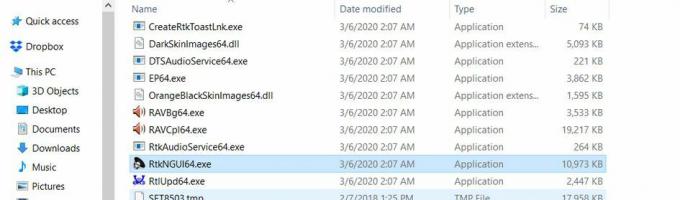
- Bundan sonra, seçenekler listesinden bulun ve tıklayın. RtkNGUI64.exeve açacak Ses Yöneticisi uygulaması.
- Şimdi şuraya gidin: Gelişmiş sekme ve ardından seçeneğin üzerine tıklayın Jack Bilgileri.
- Son olarak, Onay kutusunun işaretini kaldırın seçenekten önce bulunur Cihaz takıldığında otomatik açılır diyaloğu etkinleştirin.
- Bittiğinde, hatanın çözülüp çözülmediğini kontrol edin.
DÜZELTME 2: Geri Alma Windows 10:
Reklamlar
Geri almak veya Sistem Geri Yükleme işlemini gerçekleştirmek, birçok acı çeken kullanıcı için işe yarayan en iyi seçeneklerden biridir. Burada, aşağıda açıklanan adımları izleyerek aynısını yapmanızı tavsiye ederiz:
Not: Bilgisayarınıza bir Sistem geri yüklemesi gerçekleştirdiğinizde, seçilen geri yükleme noktasından (tarih) sonra yüklenen programları ve yazılımları da kaldırır.
- İlk olarak, ÇALIŞTIR iletişim kutusu basarak Windows + R tamamen.
- Şimdi içinde ÇALIŞTIR istemi, yazın "rstrui ” ve sonra tıklayın TAMAM MI.

- İçinde Sistem Geri Yükleme pencere, tıklayın Sonrakive sizi daha fazla seçenek içeren bir ekrana yönlendirecektir.
- Ardından seçeneğin yanındaki onay kutusunu işaretleyin Daha fazla geri yükleme noktası göster tüm tarih listesini görmek için.

- Buraya Bir Geri Yükleme noktası seçin Windows 10'unuzun geri dönmesini ve ardından Sonraki ve sonra tıklayın Bitiş.
DÜZELTME 3: Waves MaxxAudio Pro UWP uygulamasını sıfırlayın:
"MaxxAudio Pro çalışmıyor" sorunundan kurtulmanıza yardımcı olabilecek başka bir düzeltme, Waves MaxxAudio Pro UWP uygulamasını sıfırlamaktır. Ancak, ilerlemeden önce, lütfen bu düzeltmenin özellikle Waves MaxxAudio Pro Microsoft Store uygulamasını kullanan kullanıcılar için olduğunu unutmayın.
- İlk olarak, masaüstü arama çubuğuna gidin, yazın Ayar ve başlat Ayarlar penceresi arama sonuçlarından.

- Sonraki ekranda şuraya gidin: Uygulamalar, ve seçenekler listesinden seçin WaveMaxxAudio Prop uygulaması.
- Ayrıca, açın Uygulama ayarları tıklayarak Gelişmiş seçenekler ve sonra seçin Yeniden başlatma tuşu.
- Tıklamak Sıfırla eyleminizi onaylamak için tekrar.
DÜZELTME 4: Realtek ses sürücünüzü güncelleyin:
MaxxAudio Pro'nun çalışmamasının başlıca nedenlerinden biri, PC'nizin Realtek ses sürücüsü ile uygulama uyumsuzluğudur. Burada en iyi çözüm, Realtek ses sürücüsünü güncellemek ve yardımcı olup olmadığını kontrol etmektir.
Realtek ses sürücüsünü güncellemek için, özel bir sürücü güncelleme aracı kullanmanızı öneririz. Çevrimiçi olarak kullanılabilen bu tür birkaç araç vardır ve aralarındaki en iyilerden herhangi birini kullanabilirsiniz.
Reklamlar
Bunların hepsi "MaxxAudio Pro çalışmıyor" sorunundan kurtulmanıza yardımcı olacak denenmiş, test edilmiş ve kanıtlanmış yöntemlerdir. Ciddi bir aksaklık değildir ve mağdur kullanıcılarından biriyseniz, yukarıda belirtilen düzeltmeleri deneyebilir ve hiçbir zaman çözebilirsiniz.
Bu makalenin sonunda, makalede bahsedilen tüm bilgileri yararlı ve alakalı bulacağınızı umuyoruz. Bu makaleyi okuduktan sonra, herhangi bir sorunuz veya geri bildiriminiz varsa, lütfen aşağıdaki yorum kutusuna yorumu yazın.
Reklamlar Google sayfası, hareket halindeyken çalışmak isteyen kişiler için yararlı bir araçtır. O bir…
Reklamlar Windows PC'ler her zaman bazı sorunlarla uğraşmak zorundadır. Aşağı yukarı, acı çekiyorlar...
Reklamlar DisplayPort, PC'nizde yüksek performanslı bir görüntüleme özelliği sunan yaygın bir konektör formatıdır. Görünüşe göre...



